레노버 아이디어패드 슬림3 17ALC R5 개봉 및 사용기 – 맥북에어를 구입후 잘 사용하다가 이번에 레노버 아이디어패드 슬림3 17ALC 제품을 구입하게 되었는데요. 맥북에 정말 만족하면서 사용하고 있었지만, 13인치 크기가 너무 작은 것이 너무 불편하여 17인치 노트북을 구입하게 되었습니다.
레노버 아이디어패드 슬림3 17ALC R5 사양
- CPU는 AMD 라이젠 5500U 루시엔
- LCD는 17.3인치형 300니트 밝기 NTSC 72%
- 메모리는 DDR4-3200 8기가로 이 중 4기가는 온 보드 형태이며, 기존 장착된 4GB 램 대신 16GB 램을 장착하면 최대 20GB까지 램을 확장할 수 있습니다.
- 256GB SSD M.2 2242 NVMe 가 기본 장착되어 있습니다.
- 2.5인치 베이가 하나 더 있어 하드디스크 추가 장착이 가능합니다.
- 무게는 2.1kg 이며, 크게는 가로 40센치 세로 27센치, 두께 2센치입니다.
전체적으로 가격이 저렴한 제품이기 때문에 고급사양은 아니라고 볼 수 있습니다. 하지만, 레노버 아이디어패드 슬림3 17ALC R5의 가장 큰 특징은 LCD라고 볼 수 있는데요. 이 가격대에 17인치 장착 모델 중 300니트 밝기 NTSC 72% 지원LCD는 이 제품을 가성비 노트북으로 꼽는 이유입니다.
제품은 2.1kg으로 어댑터까지 하면 2.3kg가 되는데요. 때문에 노트북 이동이 많다면 이 제품을 추천드릴 수는 없습니다. 하지만, 그램 종류를 제외하면 2.1kg가 17인치에 비해 무거운 편은 아니라 할 수 있습니다.
이 제품의 경우 이동을 목적으로 만들어진 제품이 아니기 때문에 배터리 용량은 큰 단점이 아닐 수도 있습니다. 하지만, 2CELL 38WH 내장 배터리는 짧은 배터리 타임을 보여주므로, 이 부분은 단점이라고 볼 수 있습니다. 하지만, 배터리가 늘어나게 되면 또 무게가 늘어나기 때문에 제품 컨셉 상 적당한 타협이라 생각됩니다.
레노버 아이디어패드 슬림3 17ALC R6 개봉기
배송을 받았는데, 애플 맥이나 삼성의 그 코팅된 두꺼운 박스같은 건 느낄 수 없습니다. 오히려 그런 박스가 한번 쓰고 버리는 건데 좀 낭비같다는 생각이 있어 실용적인 느낌이 들더라구요.
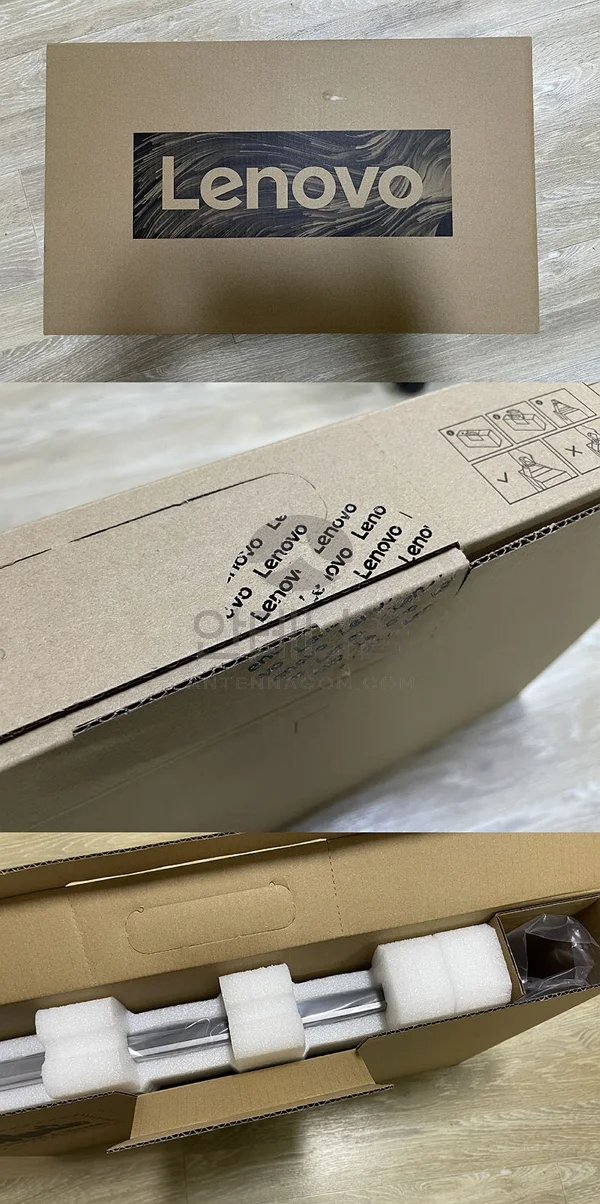
제품 봉인씰이 되어 있으며, 씰을 떼어내면 VOID 마크가 생깁니다. 안쪽에는 간단하게 스티로폼 포장이 되어 있으며 구성품은 간단합니다.
노트북 본체와 설명서, 전원어댑터와 추가 SSD 설치를 위한 케이블과 나사가 동봉되어 있습니다.

뒷면은 팬과 히트파이프가 보이는 구조로 뒷면에서 빨아들여 노트북 힌지 쪽으로 보내는 것으로 보입니다. 때문에 노트북 다리가 좀 확실히 올라와 있는 느낌이었습니다. 기존에 사용하던 노트북은 팬이 없거나 (맥북), 힌지로 흡입 배기하는 스타일 (삼성)이었어서 좀 투박하게 느껴지긴 합니다만, 가격대가 워낙 다르니까요.
재질은 정직한 플라스틱느낌입니다.
좌측에는 순서대로 전원단자 – USB3.2 Gen1 – HDMI 1.4 – USB-C 3.2 Gen1 – 이어폰/마이크 단자가 있습니다.
오른쪽에는 USB 2.0 단자와 – SD 카드 리더기가 자리하고 있습니다.

키보드는 숫자키패드가 포함된 6열 키보드 형태를 하고 있습니다. 내부는 살짝 헤어라인 프린트가 되어 있고, 오른쪽에는 LENOVO 홀로그램 스티커가 붙어 있습니다.

상부에는 내장 카메라가 적용되어 있는데요. 프라이빗 셔터가 적용되어 있어서 물리적으로 카메라를 막을 수 있는 기능을 가지고 있습니다. 셔터가 닫히는 빨간색 원이 보이게 됩니다.
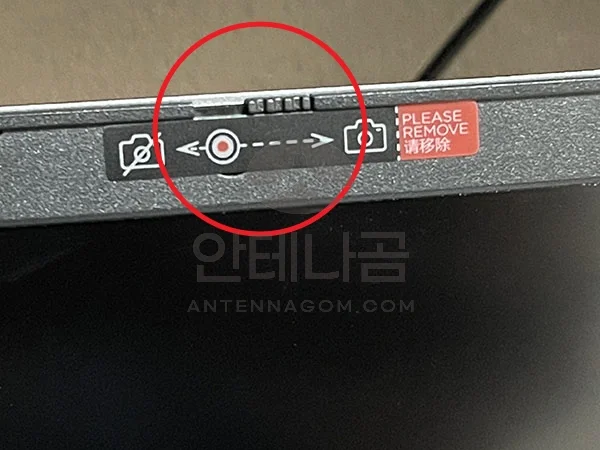
터치패드는 맥북 에어 13인치 터치패널보다 훨씬 작습니다. 물론 맥북 에어 13인치의 경우 터치패널이 굉장히 크게 들어간 제품이긴 하지만, 그에 비해서도 터치패널이 굉장히 작은 편이라 마우스를 이용하는 것이 편한 편입니다.

전원 단자 연결시 전원단자 옆에 LED로 충전중인 것을 알려주게 됩니다. USB-C를 통한 PD 충전기능은 탑재되어 있지 않습니다. 전원단자 핀 규격은 외부 4.0mm x 내부 1.7mm 규격으로 PD TO DC 어댑터를 통해 USB-C 충전기로 충전도 가능하다고는 합니다.

제품이 켜 있을 경우 전원버튼과 좌측면에 LED로 표시됩니다. 상판을 닫았을때도 실행중이라는 표시를 보여주기 위한 것인 것 같습니다. 지문인식은 탑재되어 있지 않습니다.

가지고 있는 제품과 비교를 해봤습니다. 13인치 맥북, 15인치 삼성 노트북과 비교하여 확연하게 큰 크기인 것을 알 수 있습니다. 때문에, 이동성이 굉장히 제약되며, 맞는 노트북 가방을 찾는 것도 좀 힘듭니다.

하지만, 17인치라는 큰 액정이 정말 눈에 편하더라구요. 13인치에서 배율을 아무리 높게도, 15인치에서 125%로 적용해서 사용해도 좀 힘들었는데 이 노트북을 사용하면서 눈이 정말 편하다는 느낌을 받고 잘 사용하고 있습니다.
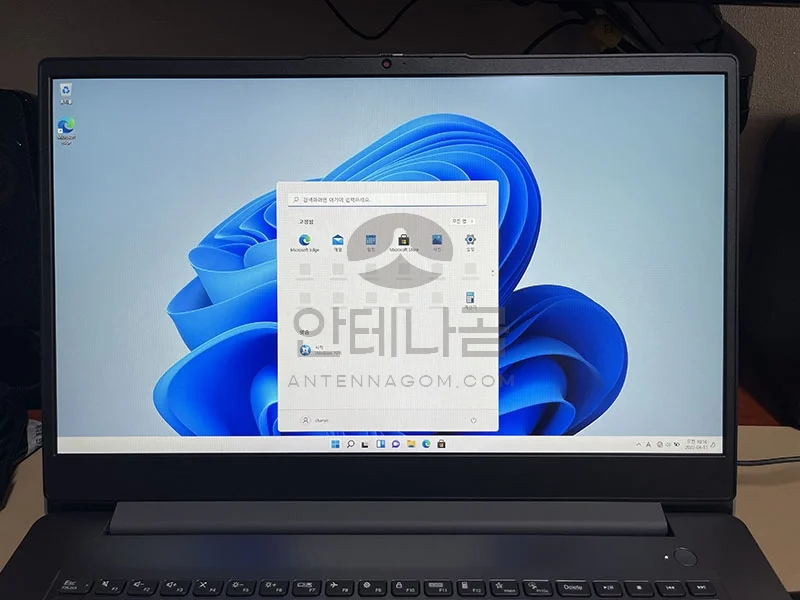
윈11 설치도 지원하고 있습니다. 화면이 정말 괜찮은 편입니다. 단, 화면의 밝기를 두단계만 내려도 갑자기 어두워지기 때문에 저는 항상 화면 밝기 한단계만 내리고 사용하고 있습니다.
레노버 아이디어 패드 슬림3 17ALC R5 1주일 사용해 본 후기
- 정말 만족스러웠던 점은 17인치의 광활한 화면입니다. 기존에 사용하던 노트북이 15,13인치 였기 때문에 더욱 그렇습니다만 외부에서도 작업시 정말 편하게 사용할 수 있었습니다.
- NTSC 72% 의 LCD가 충분히 느껴지는 좋은 디스플레이 품질이 장점이라 할 수 있습니다.
- 팬 소음이 꽤 있는 편이라 할 수 있습니다. 물론, 팬이 아예 없는 맥북과 비교할 수는 없습니다만, 그럼에도 자주 도는 느낌이 들며 기존 사용하던 삼성 노트북에 비교하여 팬 소음이 꽤 크다는 느낌이 있었습니다.
- 무게가 꽤 있지만, 17인치 노트북이란 것을 감안하면 평균 무게라 할 수 있습니다.
- 전반적으로 모두 플라스틱이 쓰였으므로 고급의 느낌은 전혀 없지만 가격이 인정할 수 있는 수준입니다.
- 배터리가 2-3시간 정도면 방전되기 때문에 오래 외부작업을 할 수 없지만, 쾌속 충전기능이 있기 때문에 충전속도는 왠만큼 빠른 편입니다.
17인치라는 것이 장점이며 단점이라 할 수 있지만, 100만원 이하의 대부분의 노트북보다 좋은 수준의 LCD를 탑재한 것이 17인치 모델에서는 이 제품 외에 고를 제품이 없다라고 평가를 받는 것 같습니다. 물론, 경제력이 충분하다면 그램17을 사는 것이 가장 좋겠으나, 그 외의 경우 이 제품을 추천드리고 싶네요.
단, 구입후 윈도우 설치전에 반드시 무선랜 드라이버를 레노버 홈페이지에서 다운로드 받아야 한다는 점은 좀 불편한 점이었습니다. 그 외에는 윈도우 설치에 어려움이 없었으며 드라이버 설치도 굉장히 편한 편이었습니다.





